如何添加 WooCommerce 请求报价按钮
已发表: 2022-03-24您想让您的客户在您的网站上获得某些产品的完整定价详情吗? 如果是这样,您可以为您的产品添加 WooCommerce 请求报价按钮。 在本文中,我们将向您展示添加按钮并为您的客户进行设置的确切步骤。
但在我们完成该过程之前,让我们简要了解一下报价请求按钮是什么以及您可能需要它的原因。
请求报价是什么意思?
“询价”一词是指向店主询问某些产品的具体价格。 在大多数情况下,它们也称为 RFQ(询价)。 但在 WooCommerce 中,它被称为“请求报价”。
然而,所要求的报价仅在有利的条件下被接受,但并非在所有情况下都被接受。 只有店主完全信任的公司或客户才会考虑报价请求。 要求报价的客户通常都有自己的业务,并且将来也会从在线商店购买商品。
因此,如果您作为店主参与 B2B 交易,此选项非常有用。 它可以真正帮助您的业务以及您通过您的网站与之互动的其他业务。
为什么在 WooCommerce 中添加请求报价按钮?
由于报价请求是 B2B 运营中涉及的关键功能之一,因此在 WooCommerce 中也很常见。 如今,大多数商业交易和运营都是通过网站在线进行的。 因此,如果您使用 WooCommerce 并希望继续发展这些业务,则必须在您的 WooCommerce 商店中添加请求报价按钮。
报价请求按钮使您的客户可以非常方便地为您提供服务。 作为回报,如果您拥有非常好的客户体验,您也很有可能增加您的客户和客户。 为此,为您的客户提供报价请求的按钮和表格确实很有帮助。
因此,您也可以随着销售额的增长提高转化率。 在大多数情况下,客户还必须填写表格以在 WooCommerce 中请求报价。 因此,您还可以使用报价请求表完整跟踪您的客户。
如何在 WooCommerce 中添加请求报价按钮?
在 WooCommerce 中添加请求报价按钮的最佳方法是使用插件。 WordPress 插件增加了您网站的灵活性。 它们还为您提供默认主题中未提供的其他功能。
同样,您也可以使用插件让您的客户请求您网站产品的报价。 虽然有许多插件可以在 WooCommerce 中添加请求报价按钮,但以下是一些最受欢迎的插件:
YITH 请求 WooCommerce 的报价
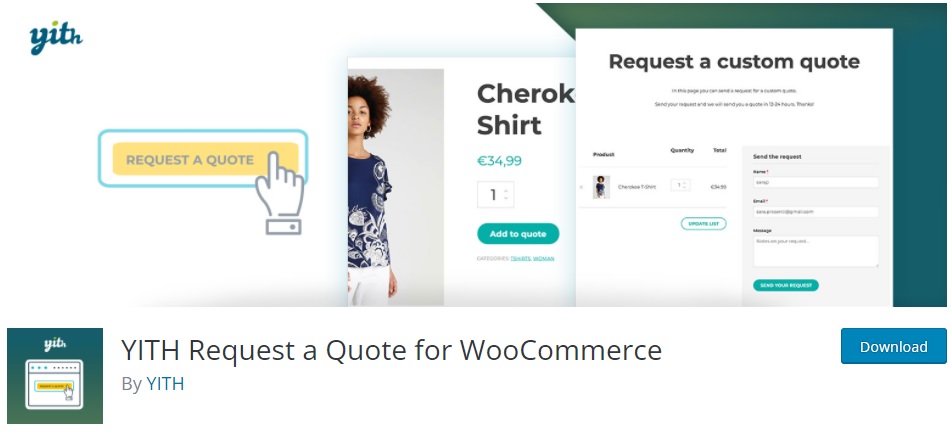
YITH Request a Quote for WooCommerce是添加 WooCommerce 请求报价按钮的最佳插件之一。 您可以轻松地使用它为您的客户显示一个按钮,以将产品添加到列表中或填写表格以请求他们的报价。
或者,您甚至可以借助此插件隐藏添加到购物车按钮。 这也可以追求客户在需要时直接联系店主,增加与他们的互动。 此外,您还可以在您网站的任何页面上插入请求列表和表单。
主要特点:
- 在网站的任何页面上显示“添加报价”按钮
- 支持可变产品
- 隐藏所有产品的价格和添加到购物车按钮
- 报价请求的扩展电子邮件选项。
价钱:
YITH Request a Quote for WooCommerce 是一个免费增值插件。 您可以从官方 WordPress 存储库获取免费版本。 高级版起价为每年 69.99 欧元,提供 1 年更新和支持以及 30 天退款保证。
获取 WooCommerce 的报价按钮
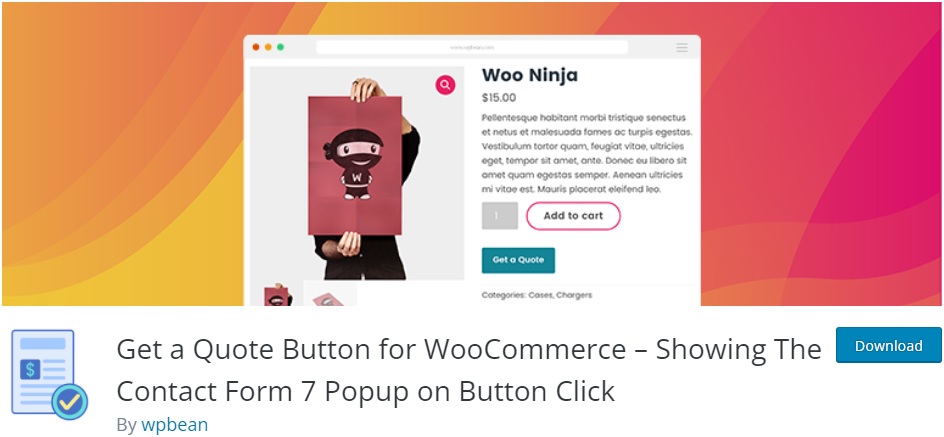
Get a Quote Button for WooCommerce是一个非常简单的插件,可以帮助您显示 WooCommerce 请求报价按钮。 该插件还支持自定义简码,使您能够在网站的任何位置添加报价请求按钮或表单。
同样,它还有一个专门的插件设置部分,您可以通过它轻松设计按钮的文本、颜色、大小和位置。 但按钮本身只能针对特色产品或缺货产品显示。
主要特点:
- WooCommerce 单品和产品网格的报价按钮
- 为来宾用户启用报价按钮
- 多个报价生成器的高级短代码
- 不同产品报价按钮的变化
价钱
Get a Quote Button for WooCommerce 是一个免费增值插件。 您可以从官方 WordPress 存储库获取免费版本。 高级版的起价为每年 49 美元,带有单个站点许可证。
现在,让我们使用插件向您的 WooCommerce 网站添加请求报价按钮。 对于本教程,我们将使用免费版本YITH Request a Quote for WooCommerce 。 它是这里最好的选择之一,因为它具有许多可定制的功能并且非常易于使用。
但在我们开始之前,请确保您使用所有必要的步骤完全设置了 WooCommerce,并使用了与 WooCommerce 兼容的主题之一。 当您在其上设置报价请求按钮时,这将避免您网站中的任何主题或插件冲突。 现在,让我们从安装插件开始。
1.安装并激活插件
首先,从您的 WordPress 仪表板转到插件 > 添加新插件,然后搜索插件的关键字。 然后,单击立即安装以安装插件。 安装完成后,激活插件。
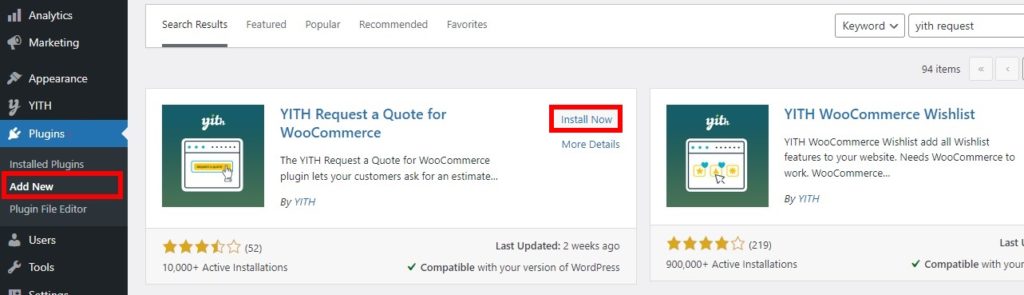
如果您想使用插件的高级版本,您必须手动上传并安装插件。 这是我们关于如何手动安装 WordPress 插件以获取更多信息的指南。
2. 为 WooCommerce 配置报价请求选项
激活插件后,您就可以开始配置其设置。 只需从您的 WordPress 仪表板转到YITH > Request a Quote ,您就可以查看插件提供的所有选项。 主要选项包括常规和请求报价页面选项。
注意:此插件会将报价请求按钮添加到您的 WooCommerce 商店的所有产品中。 因此,如果您想为特定产品添加报价请求按钮或编辑报价请求表单,您可能需要使用另一个插件。 如果您需要任何帮助,请查看我们的最佳 WooCommerce 请求报价插件列表。
2.1。 常规选项
在常规选项中,您可以借助切换隐藏或显示添加到购物车按钮和产品价格。

然后,您还可以调整单品页面的“添加到报价单”位置以及点击“添加到报价单”后的过渡。 单个产品页面中的位置可以设置为内联或“添加到购物车”按钮下方。 而在单击“添加到报价单”按钮后,用户可以看到链接以访问报价请求列表,也可以自动重定向到该列表。
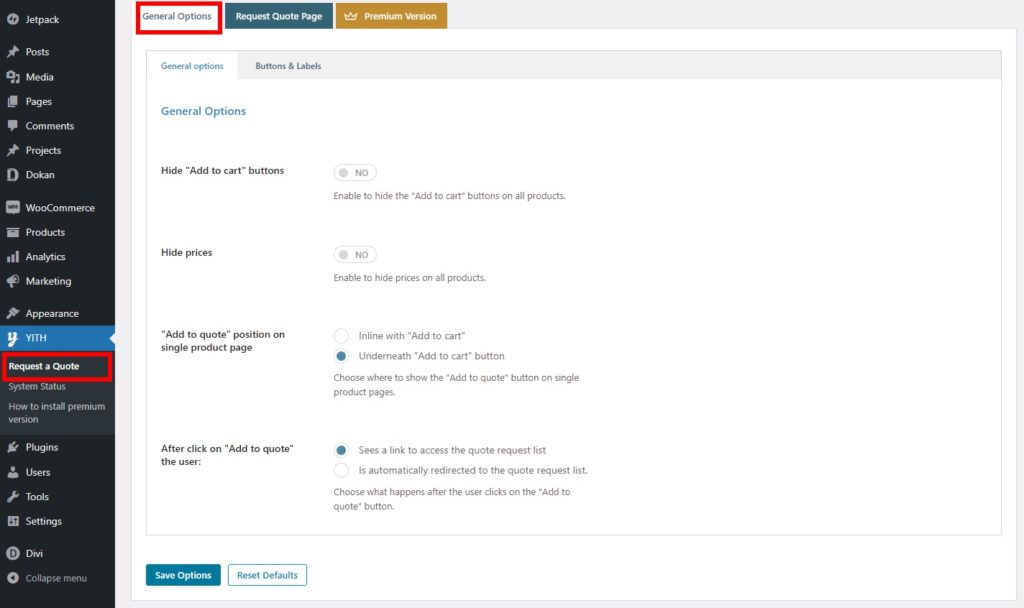
当您将其添加到您的网站时,该插件还为您提供 WooCommerce 请求报价按钮的自定义选项。 您可以在“按钮和标签”选项卡上看到它。
这些选项包括按钮样式和颜色以及添加到报价按钮标签本身。 同样,您也可以为“已添加到列表的产品”、“已添加到列表的产品”和“浏览列表”添加标签。
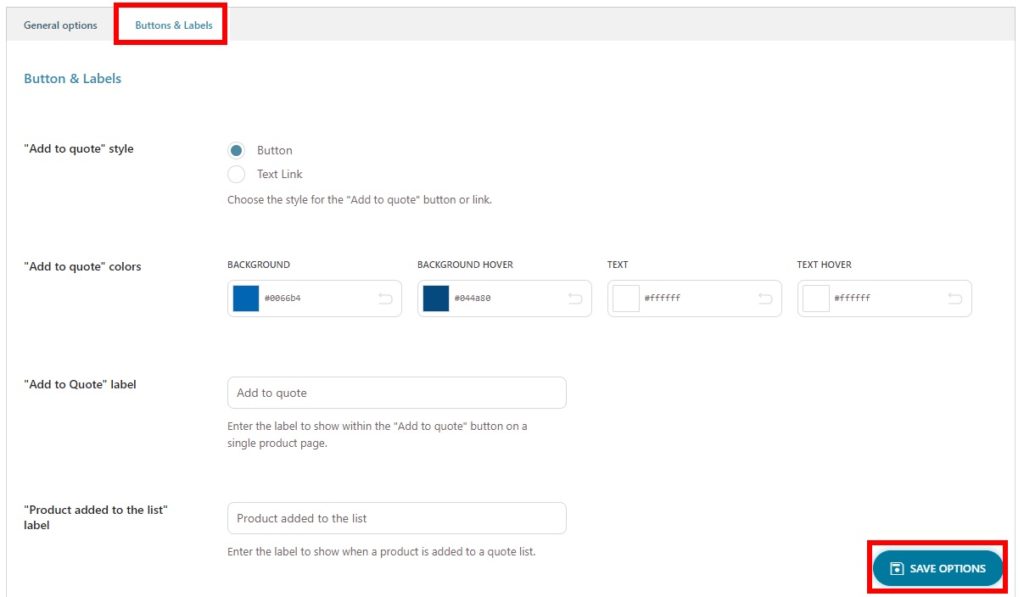
进行所有必要的更改,完成后单击保存选项。
这些是插件提供的所有常规选项,用于为您的网站添加和显示 WooCommerce 请求报价按钮。
2.2. 请求报价页面选项
您还可以借助此插件为您的 WooCommerce 商店自定义请求报价页面。 只需单击“请求报价页面”选项卡,您就会看到可以为请求报价页面更改的所有选项。
首先,您可以为您的网站选择“请求报价”页面。 该插件为客户创建一个默认页面以请求报价。 您可以将其设置为报价请求页面,也可以根据需要创建一个新页面。
然后,也可以从这里选择页面布局。 您可以选择产品列表和报价分别位于左侧和右侧或上方和下方。
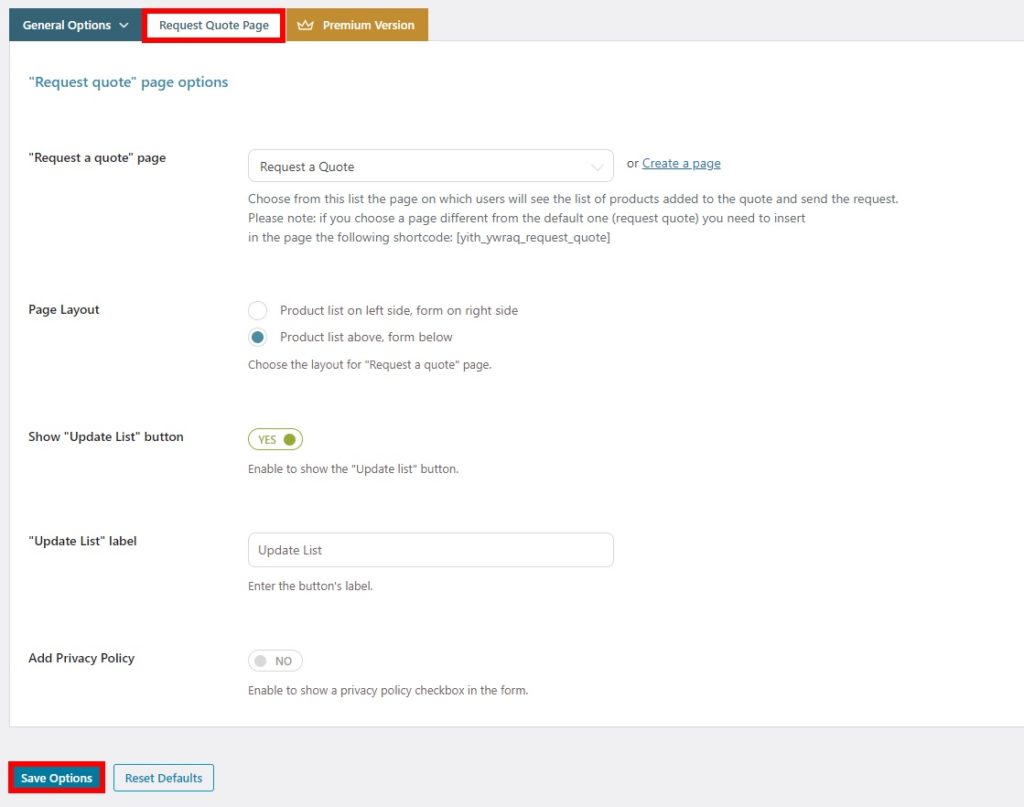
该插件还允许您隐藏或显示页面的“更新列表”按钮。 您还可以为其编辑标签。 最后,如果您愿意,也可以将隐私政策添加到请求报价页面。
添加并更改所有必需的选项后,保存它们。
现在,当您预览产品时,您应该能够在产品页面上看到添加到报价单按钮。
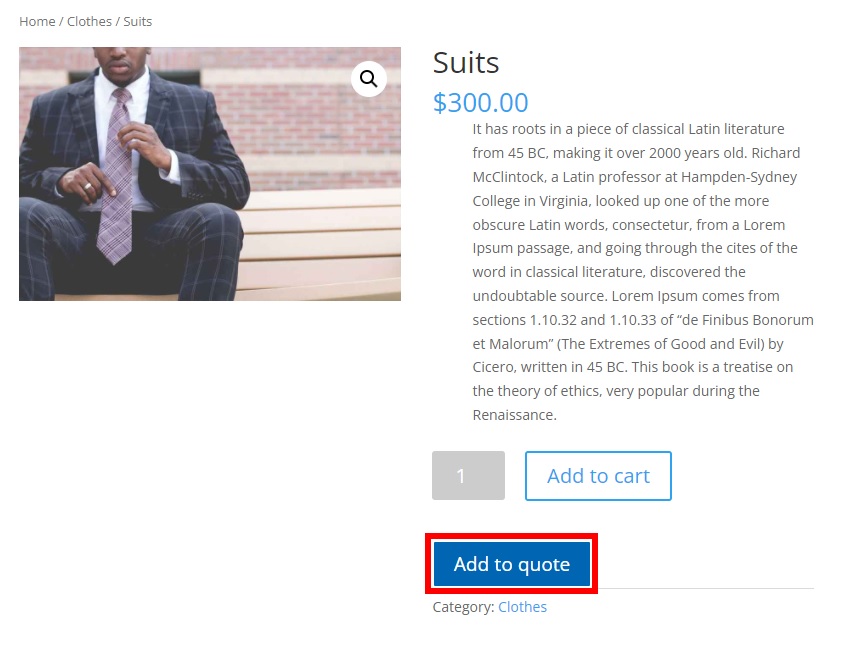
就是这样! 这是您在 WooCommerce 中为您的客户添加请求报价按钮的方式。
奖励:跳过 WooCommerce 购物车页面
我们向您展示了添加 WooCommerce 请求报价按钮的最有效步骤。 但是,如果您想显示添加到购物车按钮,您可以允许您的客户也重定向到结帐页面而不是购物车页面。 这对客户来说非常方便,因为他们很可能不必对购物车进行任何更改。
您可以使用简单的插件Direct Checkout for WooCommerce轻松跳过 WooCommerce 中的购物车页面。 它有一个非常简单的界面,您只需点击几下即可创建直接结帐链接。
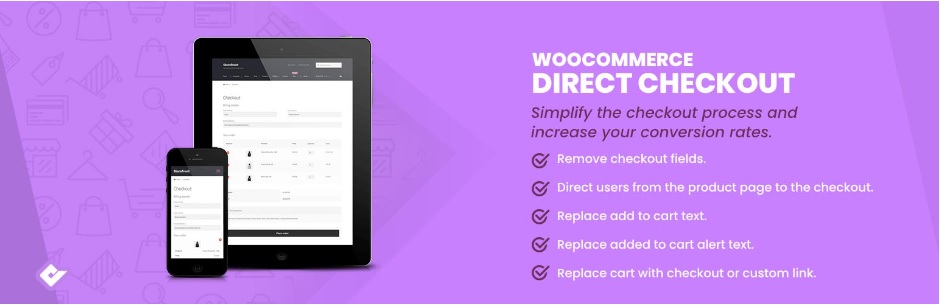
像任何插件一样,您需要先安装并激活它,然后才能开始使用它。 因此,再次从您的 WordPress 仪表板转到插件 > 添加新插件并搜索插件。 然后,单击立即安装以安装它并在安装后激活插件。
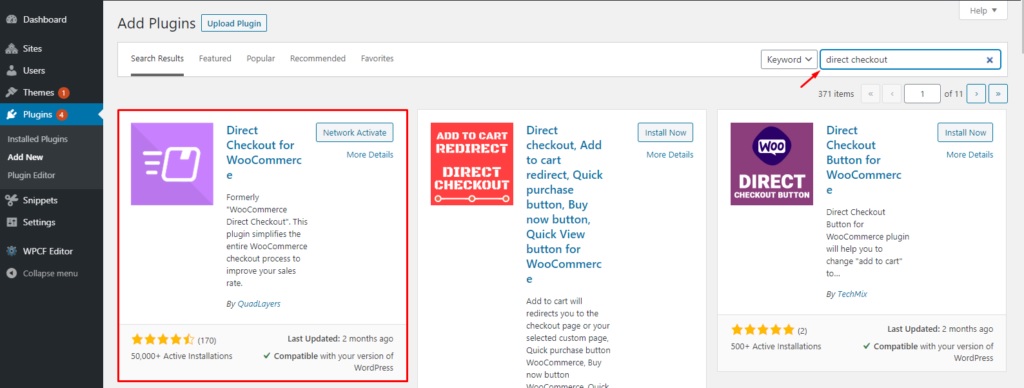
接下来,导航到WooCommere > 设置并打开产品选项卡。 在这里,确保添加到购物车行为的两个选项都未选中。
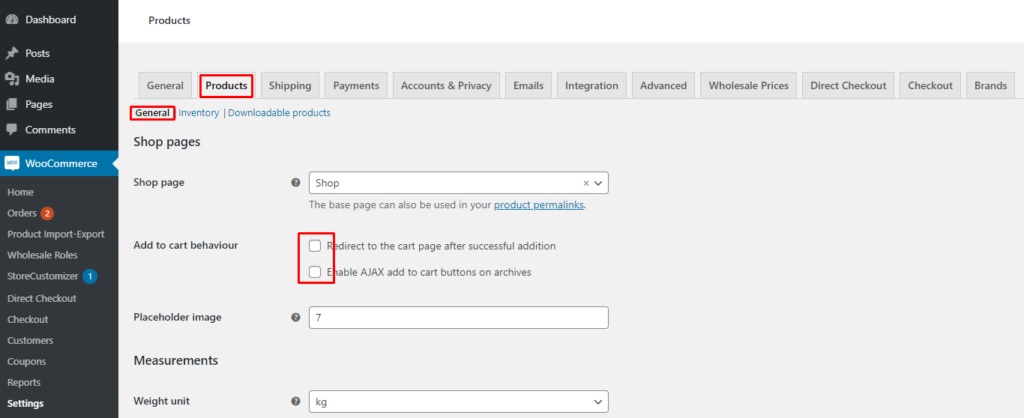
现在,打开直接结帐选项卡并转到常规设置。 如果您单击已添加到购物车重定向到选项,则可以在下拉菜单中设置多个页面。 只需在此选项中选择Checkout并保存更改。
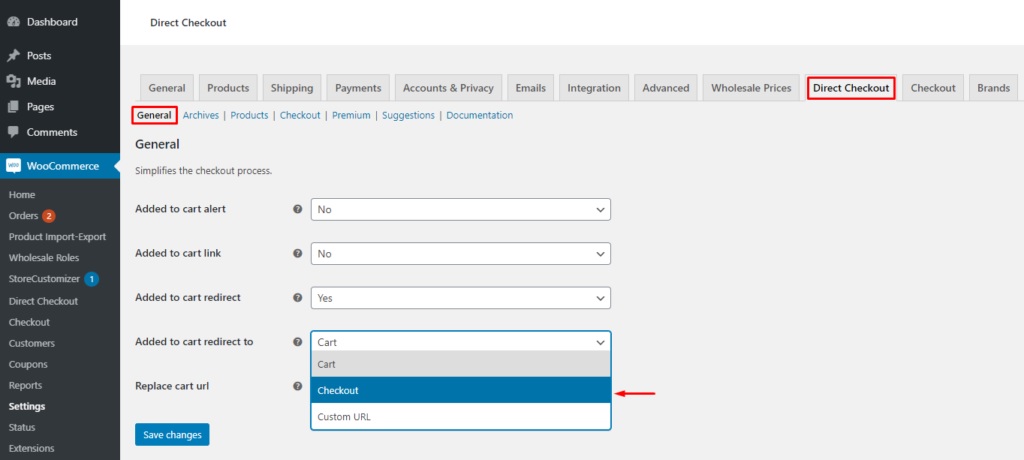
下次您的客户单击添加到购物车按钮时,他们将被直接重定向到结帐。 如果您想了解更多关于将他们重定向到结帐的替代步骤,请阅读我们的指南,了解如何跳过购物车页面、编辑添加到购物车消息或创建直接结帐链接。
结论
这是我们添加 WooCommerce 请求报价按钮的教程。 如果您想允许您的客户请求有关产品价格的更多详细信息,那么在您的网站上拥有一个非常有用的功能。
总而言之,我们向您展示了使用插件在 WooCommerce 中添加报价请求按钮的分步过程。 如果插件提供的功能足够,您可以使用免费版本的插件。 但是,您始终可以选择插件的高级版本以获得更多功能。
此外,我们还讨论了跳过购物车页面所需的步骤。 当客户在您的网站上要求报价时,这也可能对您有利,因为它缩短了他们的结帐流程。
那么您现在可以向您的 WooCommerce 网站添加请求按钮吗? 请在评论中告诉我们。
同时,如果您想改进您的 WooCommerce 商店,我们会为您提供更多帖子:
- 如何将愿望清单添加到 WooCommerce
- WooCommerce 添加到购物车按钮不起作用? 如何解决它!
- 如何添加 WooCommerce 产品倒计时
